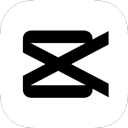
CapCut破解版 16.0.0 安卓版
手机扫描二维码下载
- 软件介绍
- 相关版本
- 应用信息
- 相关文章
- 猜你喜欢
CapCut高级解锁版是一款基于国际版剪映开发的视频编辑工具软件,由字节跳动团队打造。该版本解锁了多项高级特性,让视频创作过程更加灵活高效,日常记录和专业剪辑都能找到合适的编辑方案,软件内置丰富的素材库和编辑工具,从基础剪辑到高级特效均可轻松实现。
CapCut破解版软件特色
1、视频节奏调节功能让创作者可以自由控制片段速度,实现快动作与慢镜头的自然过渡。
2、专业级美颜滤镜系统能够智能识别面部特征,自动优化肤色和五官细节。
3、独家手绘贴纸库包含多种风格设计元素,为视频增添个性化视觉表达。
CapCut破解版软件亮点
1、音乐节拍同步技术可自动识别音频节奏,让特效与音乐完美契合。
2、多格式输出选项支持不同平台的比例要求,无需二次调整即可直接发布。
3、高级调色工具包含色彩曲线和色轮调节,实现电影级色彩效果。
CapCut破解版软件功能
1、视频裁剪工具可精确去除水印或不需要的画面部分,保持画面完整性。
2、关键帧动画系统允许为任何元素添加动态效果,创造流畅的视觉变化。
3、多层时间轴编辑支持处理视频、音频和文字轨道,提升编辑效率。
4、背景分离技术能够智能识别主体与背景,实现精准的抠图效果。
CapCut怎么添加字幕
打开已安装好的应用,点击首页的【开始创作】按钮,进入编辑界面。
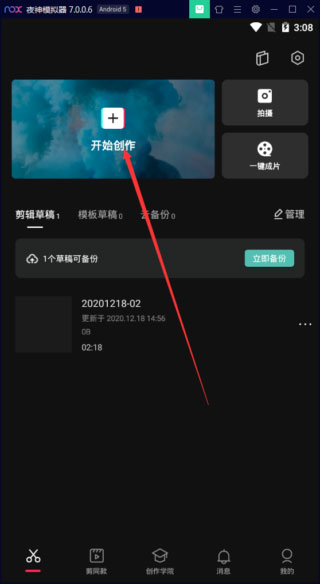
从相册中选择需要添加中英文字幕的视频,将其导入到项目中。

在视频预览窗口下方的工具栏中,找到并点击【文字】功能图标。
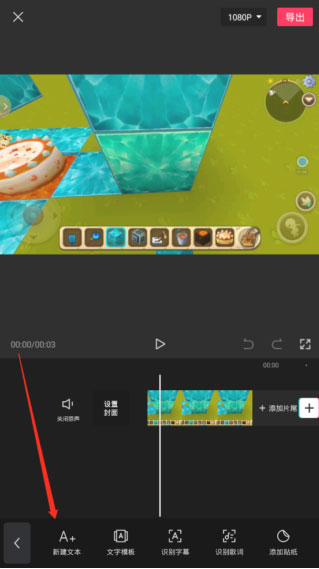
在弹出的文字选项中,点击底部的【新建文本】按钮,创建一个新的字幕文本。
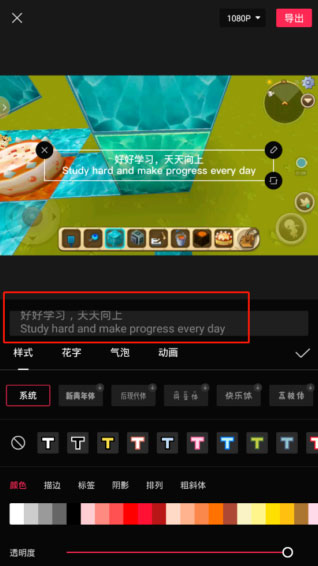
进入文字编辑页面后,首先输入中文内容;完成后按下【回车键】换行,继续输入对应的英文内容。系统会自动将两行文字作为同一字幕组进行管理。
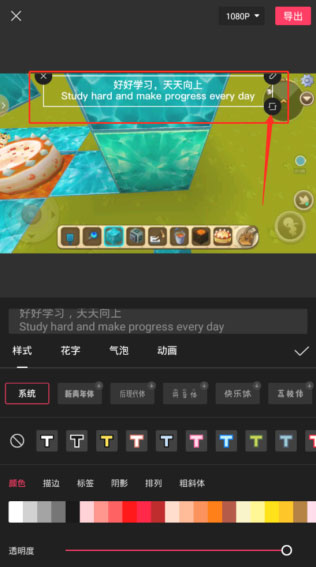
返回视频预览界面,你会看到字幕已显示在画面中。按住字幕框可自由拖动至理想位置;点击字幕框右下角的【方形缩放控点】,即可调整字体大小。
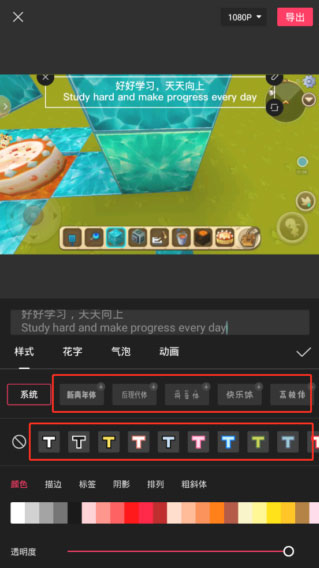
在文字编辑页面,点击【字体】选项,浏览并选择你喜欢的字体样式(部分字体需下载)。下载完成后即可一键应用。此外,还可设置文字颜色、描边、阴影等视觉效果。
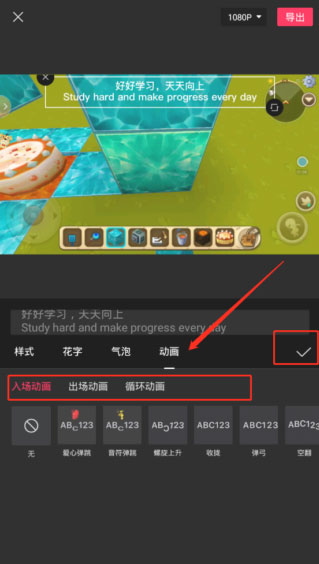
在编辑页中点击【动画】功能,可为字幕设置入场与出场动画(如渐显、滑入、打字机等)。选择喜欢的效果后,点击右侧中间的【√】确认应用。
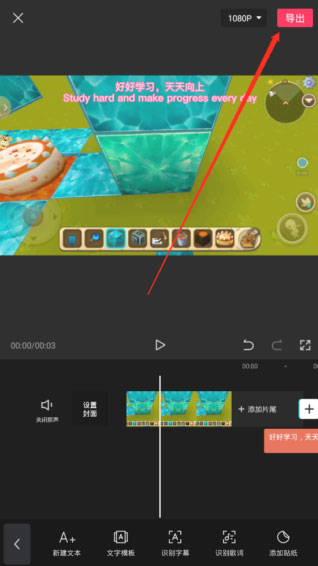
所有字幕编辑完成后,点击右上角的【导出】按钮,系统将渲染并保存带有中英文字幕的视频至手机相册。
使用教程
1、启动软件后选择新建项目,从相册导入需要编辑的视频素材。
2、在时间轴上双指捏合可调整视频片段时长,左右滑动可精确到帧级编辑。
3、点击特效菜单选择光效类别,拖拽应用到指定片段并调整强度参数。
4、进入音频面板导入背景音乐,使用自动卡点功能生成节奏匹配的转场效果。
5、在文字工具中输入字幕内容,选择入场动画并设置持续显示时间。
6、使用色彩校正功能调整画面明暗对比,通过色温滑块改变整体色调。
7、导出前开启硬件加速选项,选择适合目标平台的视频编码格式。
-
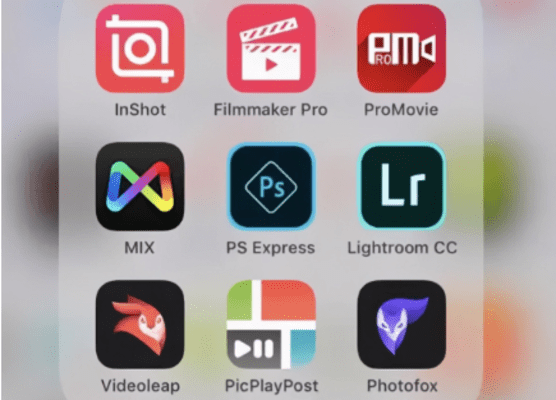 手机剪辑软件专栏
手机剪辑软件专栏
手机剪辑视频软件哪个好?视频剪辑app有哪些?不少网友都习惯在手机上用app剪辑视频,但是现在市面上这么多剪辑app不知道哪个比较好。小编推荐使用这几款剪辑软件:必剪、剪映、快影、快剪辑、秒剪、小影、...
-
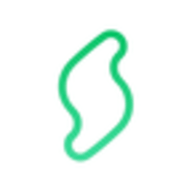 秒剪 3.1.75 最新版
151.98 MB |11-17
秒剪 3.1.75 最新版
151.98 MB |11-17
-
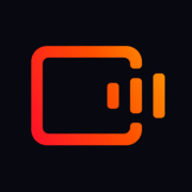 快影 7.17.0.717003 最新版
164.96 MB |11-17
快影 7.17.0.717003 最新版
164.96 MB |11-17
-
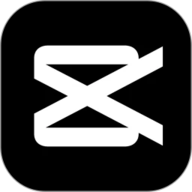 剪映 17.5.0 手机版
367.52 MB |11-17
剪映 17.5.0 手机版
367.52 MB |11-17
-
 必剪 2.90.0 安卓版
204.04 MB |11-17
必剪 2.90.0 安卓版
204.04 MB |11-17
-
 专业剪辑软件
专业剪辑软件
专业剪辑软件排名榜前十名集合了最优秀的视频和音频编辑工具,旨在提供一套完整的后期制作解决方案。这些软件在影视制作、广告、音乐制作等领域都有广泛的应用,并且它们都具备强大的编辑功能和高效的工作流程。这些...
-
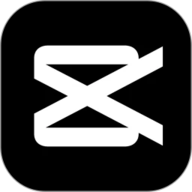 剪映 17.5.0 手机版
367.52 MB |11-17
剪映 17.5.0 手机版
367.52 MB |11-17
-
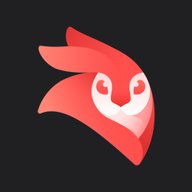 videoleap视频剪辑 安卓版
16 MB |11-17
videoleap视频剪辑 安卓版
16 MB |11-17
-
 vday视频剪辑 233.3.0 手机版
138.9 MB |11-17
vday视频剪辑 233.3.0 手机版
138.9 MB |11-17
-
 premiere视频剪辑软件免费版 1.0.1 安卓版
36.8 MB |11-17
premiere视频剪辑软件免费版 1.0.1 安卓版
36.8 MB |11-17
-
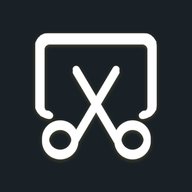 视频剪辑多多 1.7.0 安卓版
28.48 MB |11-17
视频剪辑多多 1.7.0 安卓版
28.48 MB |11-17
-
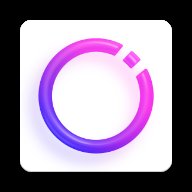 Instories视频剪辑 4.21.1 安卓版
116 MB |11-17
Instories视频剪辑 4.21.1 安卓版
116 MB |11-17
-
 快剪 安卓版
10.6 MB |11-17
快剪 安卓版
10.6 MB |11-17
-
 快剪辑 6.3.4.1000 最新版
208.79 MB |11-17
快剪辑 6.3.4.1000 最新版
208.79 MB |11-17
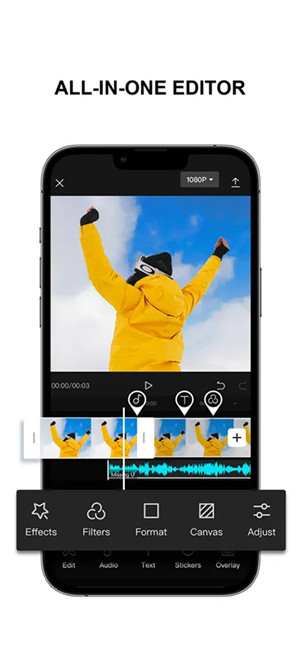
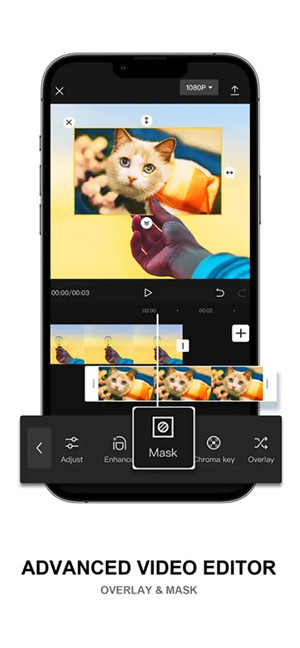
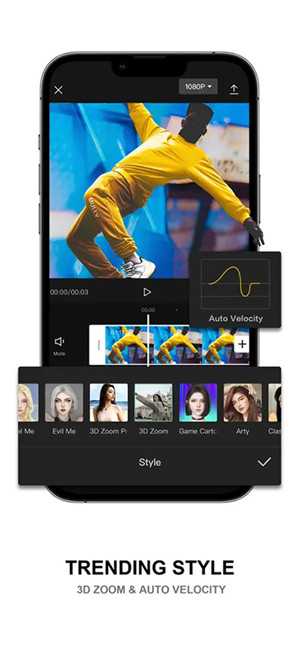
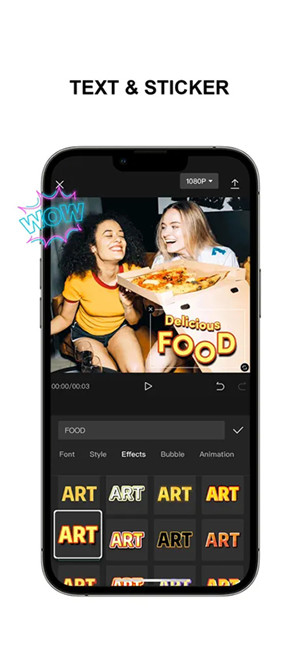
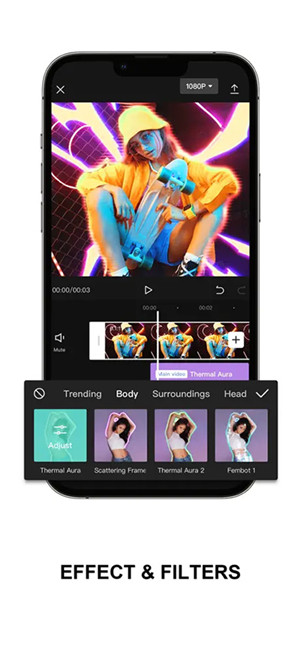
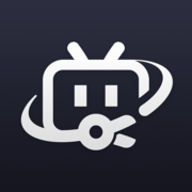 B站剪辑软件 2.90.0 安卓版
B站剪辑软件 2.90.0 安卓版
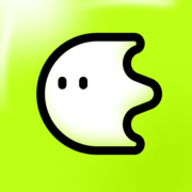 Blurrr 2.0.5-1 手机版
Blurrr 2.0.5-1 手机版
 nodevideo 8.1.2 最新版
nodevideo 8.1.2 最新版
 趣玩图 1.2
趣玩图 1.2
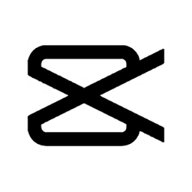 capcut 15.6.0 手机版
capcut 15.6.0 手机版
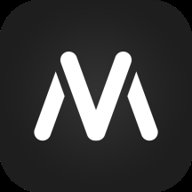 AM视频剪辑器 最新版
AM视频剪辑器 最新版
 抖音剪辑 17.5.0 安卓版
抖音剪辑 17.5.0 安卓版
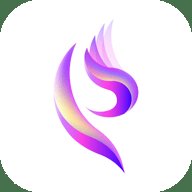 Efiko视频剪辑 1.6.2 手机版
Efiko视频剪辑 1.6.2 手机版
 音频音乐剪辑大师 5.005.001 安卓版
音频音乐剪辑大师 5.005.001 安卓版
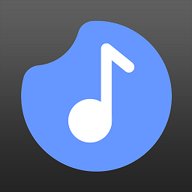 超维音乐剪辑助手 v2.3 安卓版
超维音乐剪辑助手 v2.3 安卓版




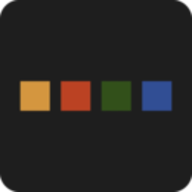
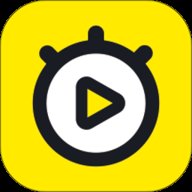
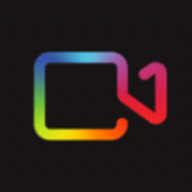
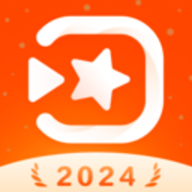
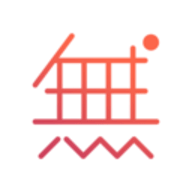



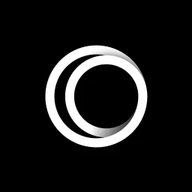
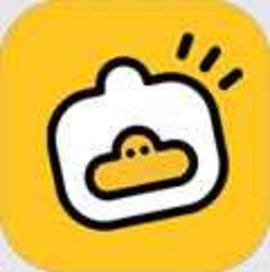
 任意修改水印相机破解版 1.25.1110 安卓版
任意修改水印相机破解版 1.25.1110 安卓版
 immich 1.86.0 安卓版
immich 1.86.0 安卓版
 趣拍 1.10 最新版
趣拍 1.10 最新版
 谷歌相机vivo版本 10.0.081.808198566.40 安卓版
谷歌相机vivo版本 10.0.081.808198566.40 安卓版
 水印自定义相机 1.0.11 官方版
水印自定义相机 1.0.11 官方版
 remini 3.7.1156.202517454 最新版
remini 3.7.1156.202517454 最新版
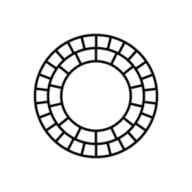 vsco安卓免费版 450 最新版
vsco安卓免费版 450 最新版
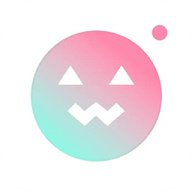 Runway剪辑软件 1.0.1 安卓版
Runway剪辑软件 1.0.1 安卓版
 鄂公网安备42018502007698号
鄂公网安备42018502007698号